كيفية إدارة صفحة Facebook الخاصة بشركتك: الإعدادات ، النشر ، المشكلات
نشرت: 2019-07-03هل تروج لعملك على الفيسبوك؟ هنا في WP Daddy ، نستخدم أيضًا وسائل التواصل الاجتماعي هذه للترويج لمدونتنا. بتعبير أدق ، نستخدم في الغالب Facebook و Twitter لنشر منشوراتنا وجذب المشتركين.
يحتوي Facebook على الكثير من القواعد الصارمة للنشر والمطالبة بالمحتوى ، لذلك إذا انتهكت شروط الاستخدام ، فيمكن إنهاء صفحتك العامة أو حسابك الشخصي. على الرغم من ذلك ، يسعد فريق الدعم دائمًا بالمساعدة في حل أي مشكلة تواجهها أثناء استخدام Facebook إما لعملك أو للاتصال الشخصي.
سأتحدث اليوم عن بعض الخصائص الرئيسية لتشغيل صفحة عامة على Facebook وأسلط الضوء على الخيارات المفيدة التي استخدمها شخصيًا لغرضي. بالإضافة إلى ذلك ، سوف أفصح عن المشكلات التي صادفتها مؤخرًا أثناء نشر منشورات على Facebook.
دعنا نبدأ!
إعدادات الصفحة العامة
في علامة التبويب "معلومات الصفحة" (القسم حول) في قائمة الإعدادات ، يمكنك تضمين وصف صفحتك واختيار الفئات الأكثر ملاءمة لصفحتك وإدخال جهات الاتصال الخاصة بك مثل البريد الإلكتروني ورقم الهاتف وموقع الويب.
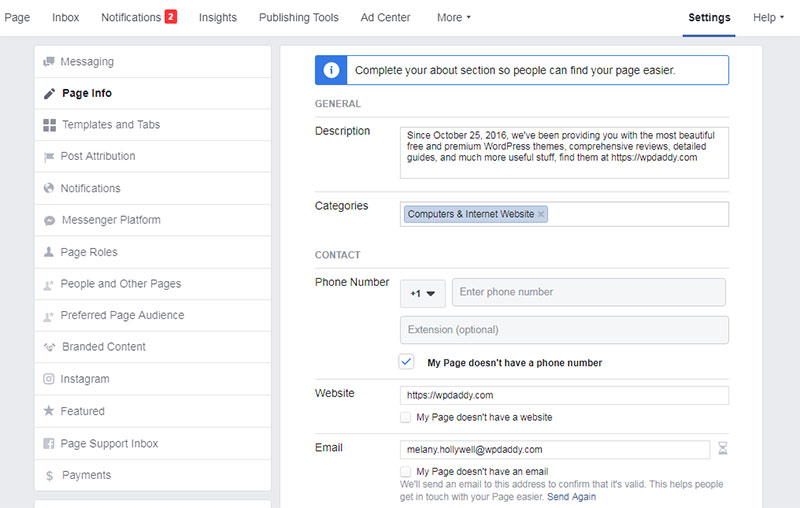
قم بالتمرير لأسفل في قسم حول للإشارة إلى موقعك على الخريطة وتحديد ساعات العمل.
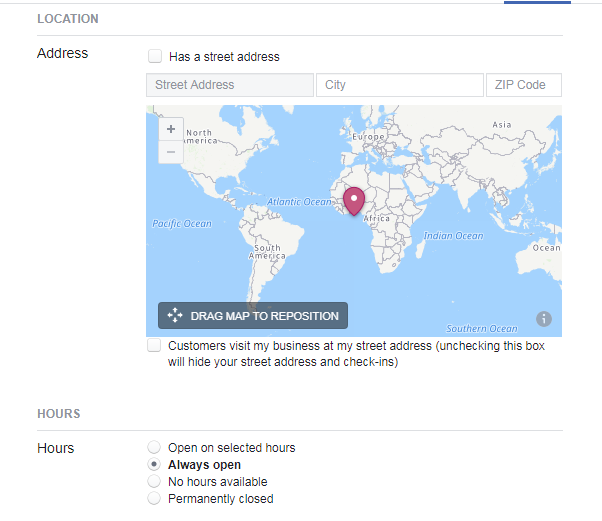
اترك انطباعك واكشف عن المنتج الذي تقدمه. إشعار مهم هنا هو أن تاريخ إنشاء صفحتك ، والذي يتم عرضه حاليًا على صفحتك الرئيسية العامة على Facebook ، ستتم إزالته في 1 أغسطس 2019. لذلك نظرًا لعدم عرض تاريخ الإنشاء بعد هذا التاريخ المحدد ، يمكنك أضفه إلى وصف صفحتك.
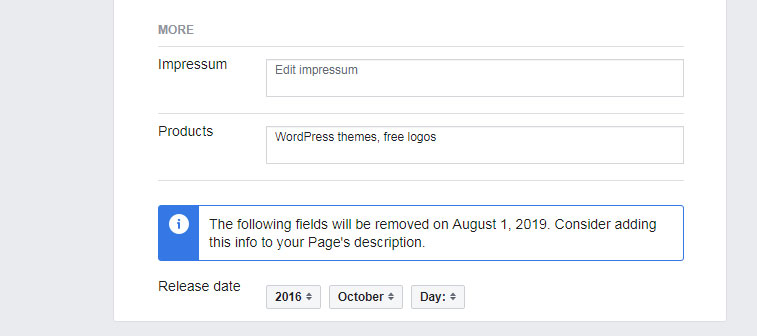
في قسم الإعدادات ، يمكنك العثور على علامة التبويب "أدوار الصفحة" وإدارة أدوار الصفحة: يمكن للمسؤول (مالك الصفحة) تعيين أذونات المحررين والتحكم هنا.
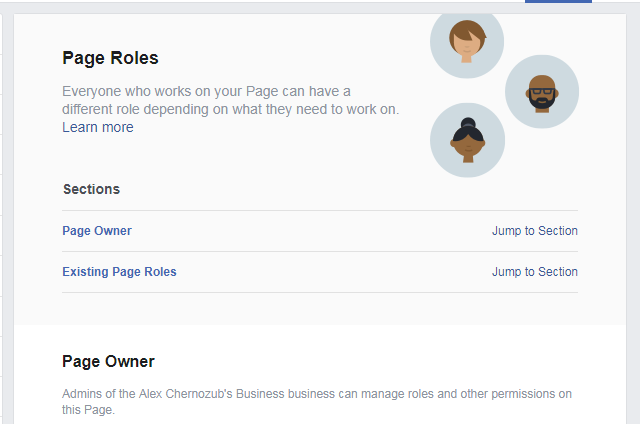
تمت إزالة ميزة "جمهور الصفحة المفضل" لتبسيط الإعدادات.
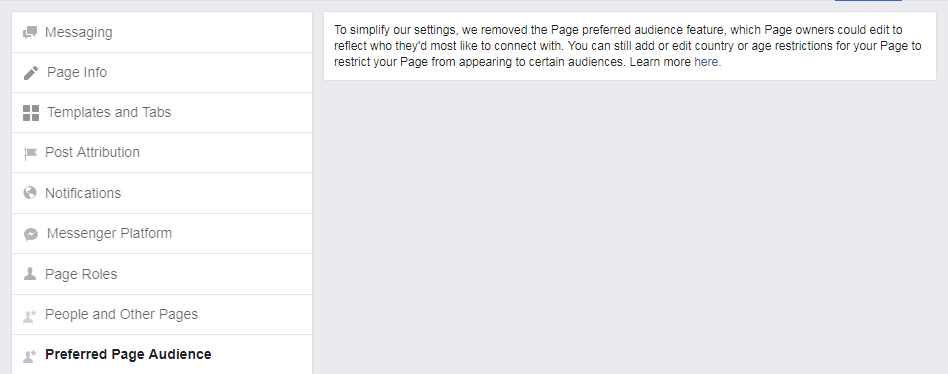
في علامة التبويب "الأشخاص والصفحات الأخرى" ، يمكنك العثور على الأشخاص الذين يحبون صفحتك.
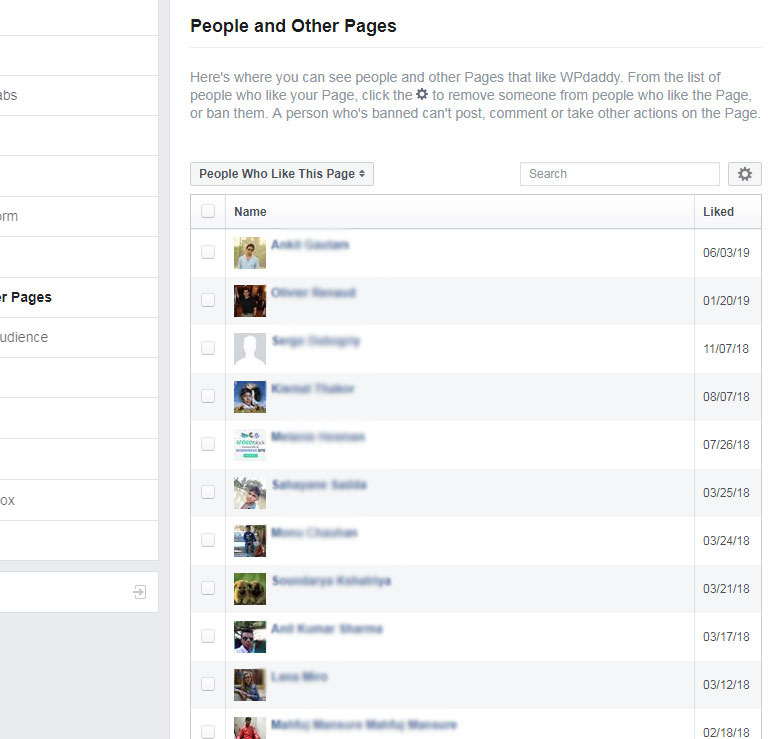
تصفح علامات تبويب قسم الإعدادات لمعرفة ما يمكنك إعداده هنا.
القائمة الرئيسية وإدارة الصفحة
على صفحتك ، يمكنك تحميل صورة الغلاف الخاصة بك عن طريق اختيار صورة أو مقطع فيديو أو عرض شرائح.
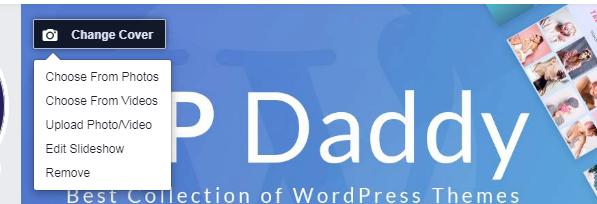
إذا كنت تفضل عرض الشرائح ، فستتغير صور الغلاف وفقًا لنشاط صفحتك.
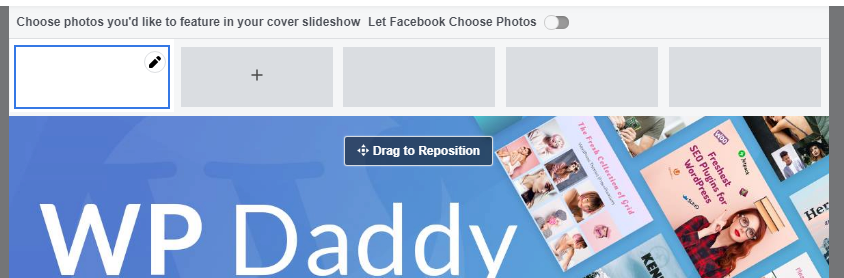
يمكنك أيضًا تحميل الصورة الرمزية الفريدة الخاصة بك وإضافة قصتك الفريدة من خلال النقر فوق رمز علامة الجمع بالقرب من الصورة الرمزية.
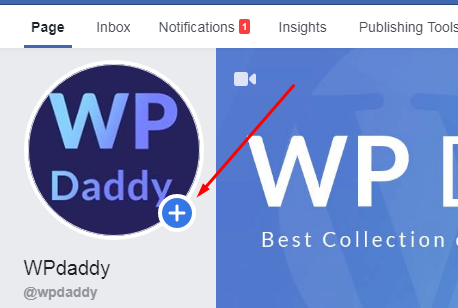
سيتم عرض قصتك في قسم "حول" في الشريط الجانبي الأيمن من صفحتك.
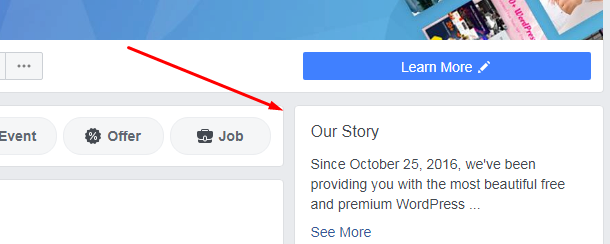
يمكنك أيضًا تحديث قصتك بالنقر فوق علامة التبويب "أخبر الناس عن عملك" في نفس الشريط الجانبي بصفحتك.
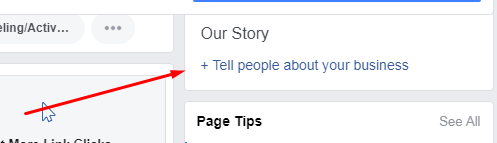
تتضمن القائمة الرئيسية للصفحة خيار الرؤى الذي يسمح بمراقبة إحصائيات صفحتك مثل مشاهدات الصفحة والإعجابات والمعاينات والوصول إلى المنشور والمزيد.
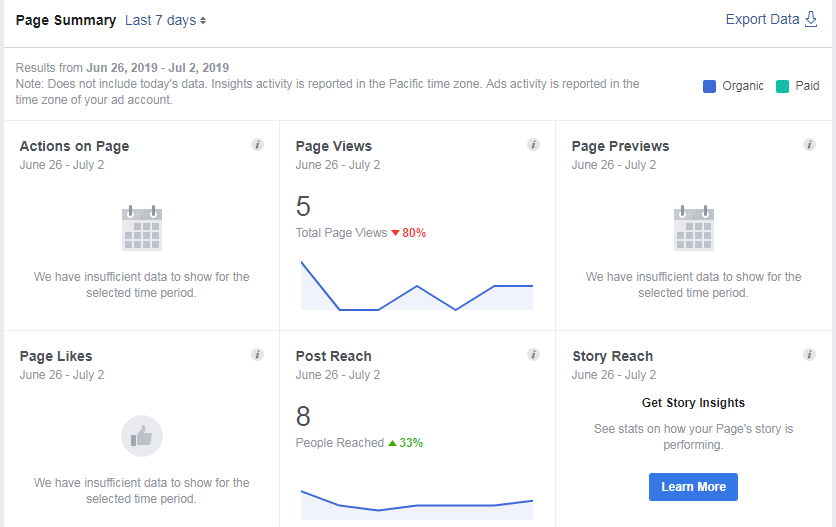
يمكن للأشخاص كتابة رسائل إلى صفحتك ، بحيث تظهر جميعها في البريد الوارد.
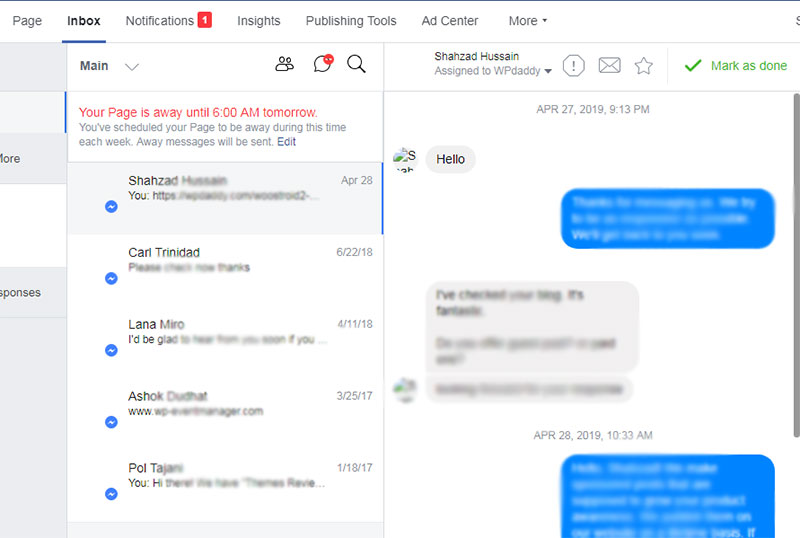
تحتوي القائمة الرئيسية أيضًا على مركز الإعلانات ، لكنني شخصياً لم أستخدم هذا الخيار مطلقًا. لا تتردد في تعزيز منشوراتك على أساس مدفوع ، والحصول على المزيد من إعجابات الصفحات ونقرات الارتباط عن طريق طلب الترويج الإضافي للصفحة إذا كنت ترغب في ذلك.
تتضمن القائمة الرئيسية أيضًا خيار "أدوات النشر" ، لذلك سأتحدث عنها أكثر.
نشر المشاركات
إذا كنت ترغب في نشر منشور ، فما عليك سوى العثور على نقش "كتابة منشور" في صفحتك العامة وسيتم فتح نافذة "إنشاء منشور".
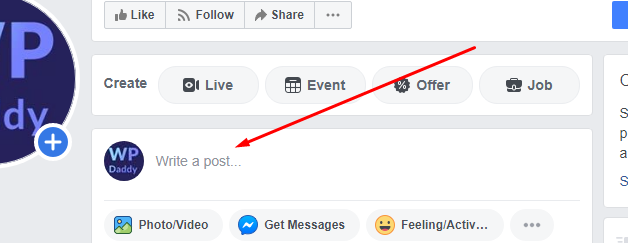
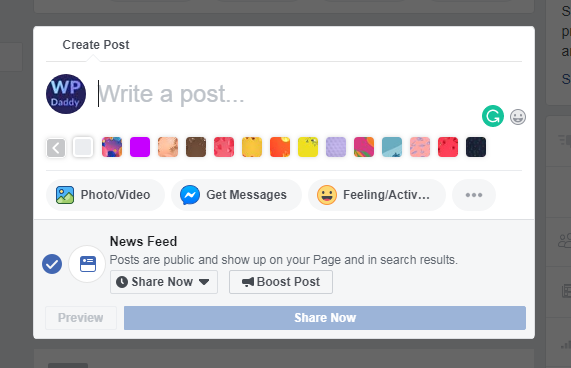
يمكنك أيضًا الانتقال إلى خيار القائمة "أدوات النشر" والعثور على الزر "إنشاء" لإضافة منشور إلى صفحتك.

في نافذة "إنشاء منشور" ، يمكنك إدراج رابط المنشور الخاص بك ، أو إضافة شرح بسيط أو وصف قصير لمشاركتك ، أو إنشاء رسالة شخصية بها رابط ، أو إضافة وسائط مثل تحميل صورة أو مقطع فيديو ، أو إنشاء ألبوم صور ، أو إنشاء مكتبة صور أو عرض شرائح أو تجربة فورية.
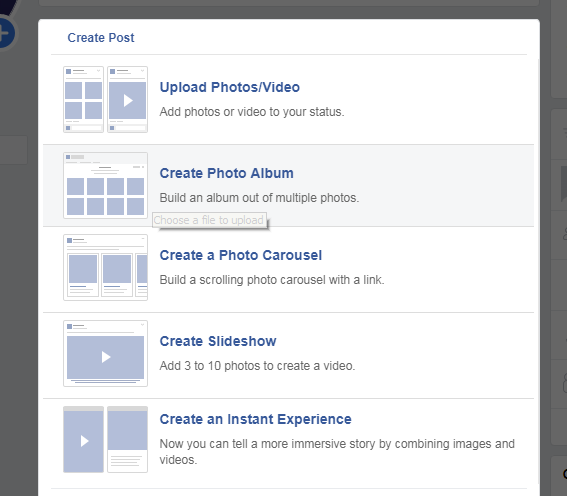
تحديث 2021 فبراير:
يمكنك الآن النقر فوق الزر "إنشاء منشور" أعلى صفحتك مباشرةً والبدء في إضافة منشورك.
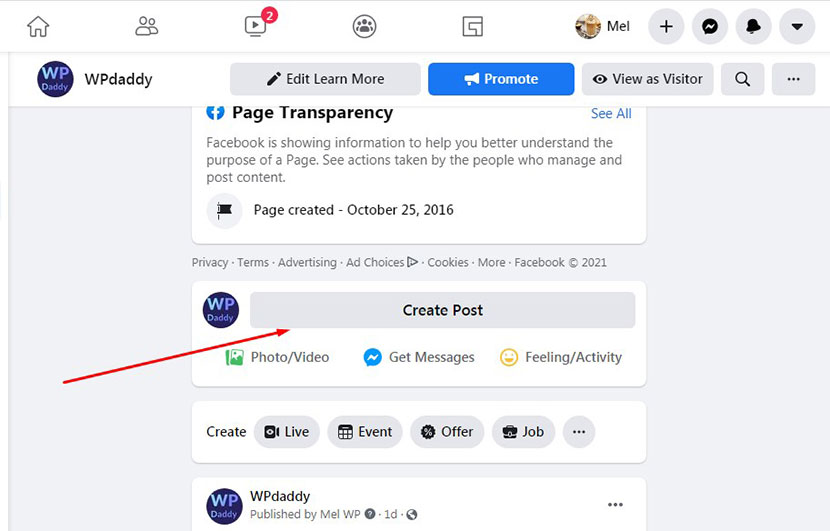
عندما يتم إنشاء المنشور الخاص بك ، انقر فوق الزر "مشاركة الآن" لنشره.
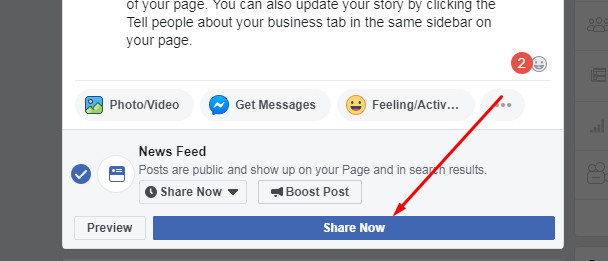
يمكنك بسهولة تعديل كل منشور أو حذفه أو تغيير تاريخه أو تثبيته في أعلى الصفحة. إذا حددت خيار "تحرير المنشور" من القائمة المنسدلة بالقرب من المنشور ، فيمكنك تعديل وصف المنشور فقط.
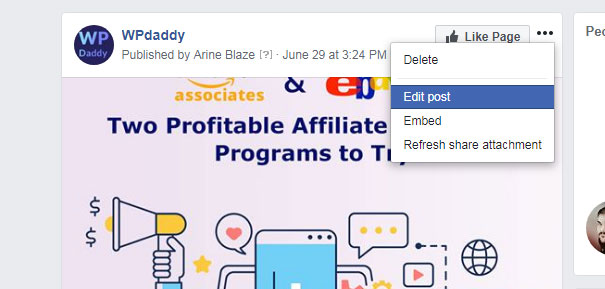
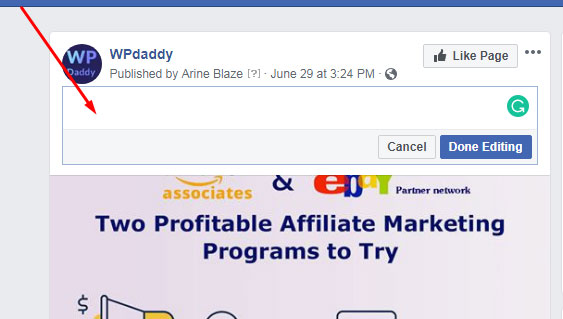

إذا كنت ترغب في تعديل الرابط الذي قمت بمشاركته والمعاينة التي تم جلبها ، فيمكنك النقر فوق خيار الحذف وسيتم اقتراح تعديل المنشور بدلاً من ذلك ،
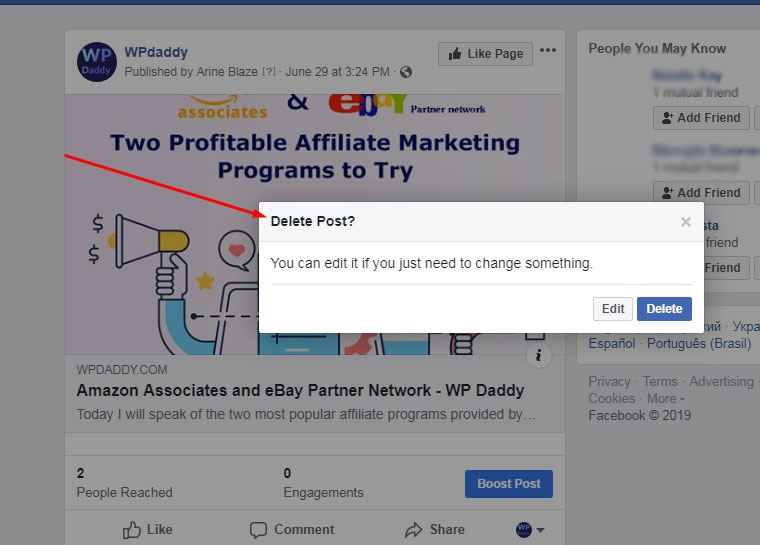
انقر فوق الخيار تحرير واحذف المعاينة التي تم جلبها لاستبدالها بأخرى.
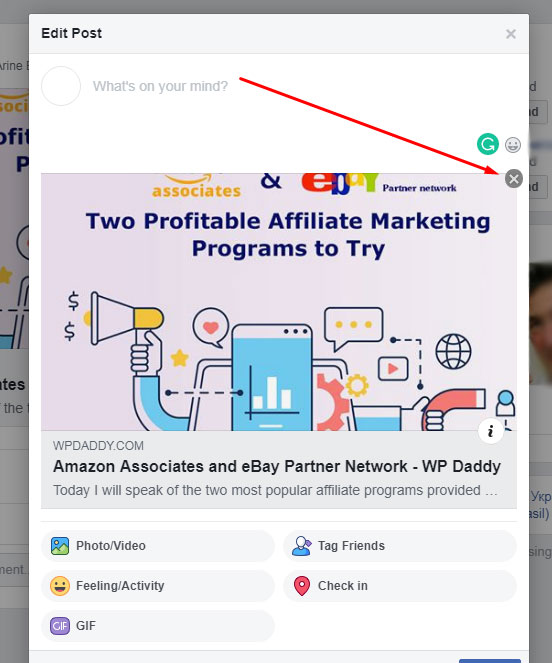
تحديث 2021 ، فبراير: الآن يمكنك فقط النقر فوق خيار "تحرير المنشور" في القائمة المنسدلة بالقرب من المنشور المختار وتعديل النص والحذف وعنوان URL أو استبداله بآخر.
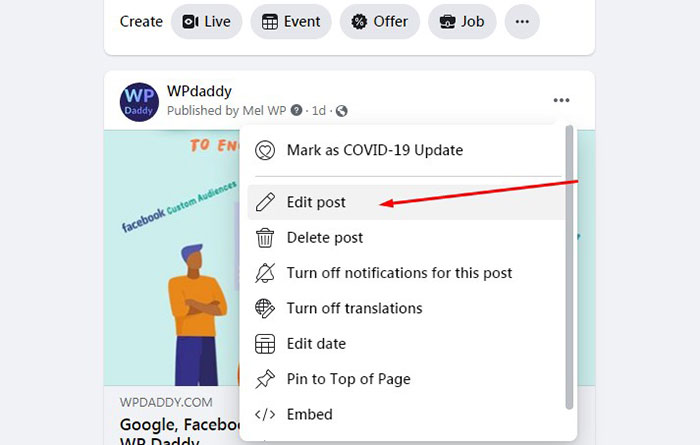
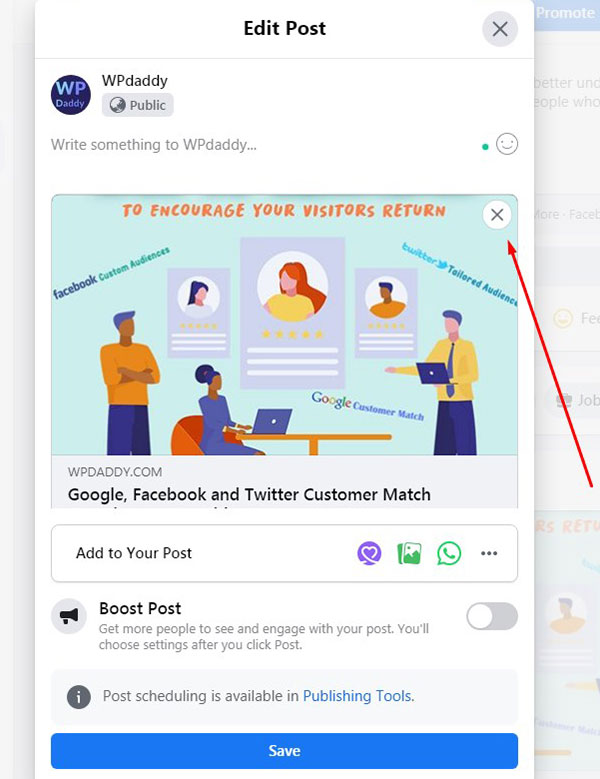
إذا كنت تريد تغيير تاريخ المنشور ، فحدد خيار "تغيير التاريخ" من القائمة المنسدلة ،
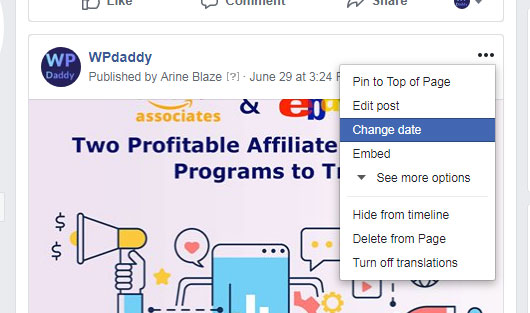
حدد التاريخ الذي تريد إعداده ثم انقر فوق الزر "حفظ" للاحتفاظ بالتغييرات التي أجريتها.
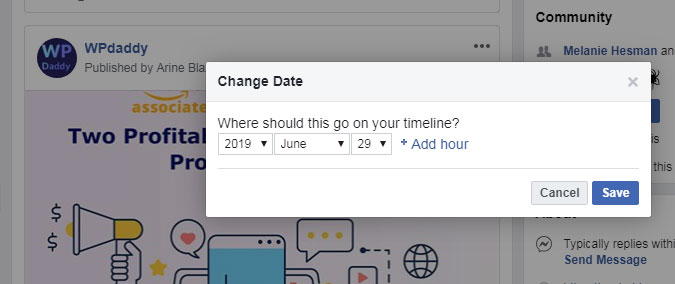
يعمل خيار "تغيير التاريخ" فقط للتواريخ الماضية ، وإلا يمكنك جدولة المنشور ليتم نشره في المستقبل. سأتحدث عن هذا والمزيد من الخيارات.
التأريخ والجدولة
باستثناء النشر الفوري ، يمكنك تأريخ المنشور. حدد خيار "Backdate" من القائمة المنسدلة كما هو موضح في اللقطة أدناه.
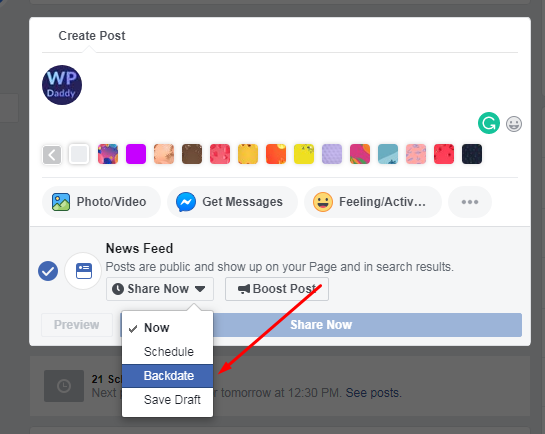
اختر التاريخ ، وانقر فوق الزر "Backdate" ، ثم انقر فوق الزر "Schedule Post" لنشر المنشور بتاريخ أقدم.
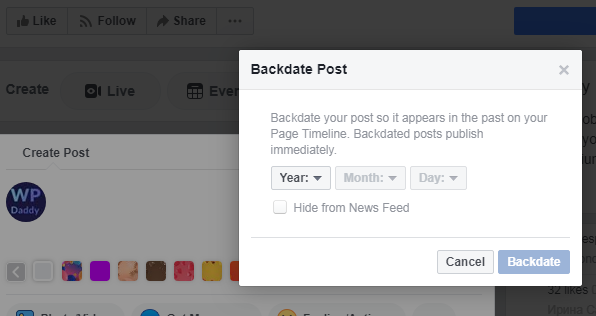
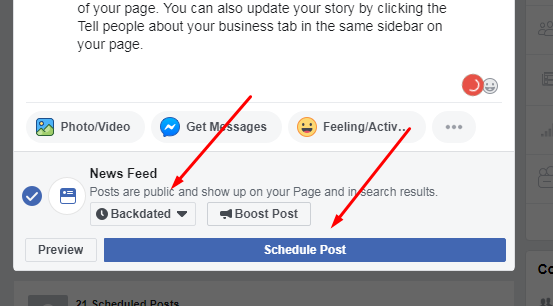
إلى جانب التأريخ الخلفي ، يمكنك أيضًا حفظ المسودة أو جدولة المنشورات للمستقبل حتى يتم نشرها تلقائيًا في التاريخ والوقت المختارين.
تشبه جدولة النشرات تاريخ النشر: حدد خيار "جدولة" -> اختر تاريخًا -> انقر فوق الزر "جدولة" ثم انقر فوق الزر "جدولة النشر" لجدولة النشر.
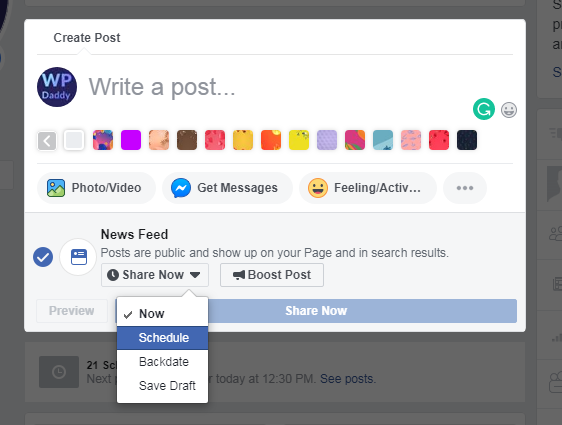
سيتم عرض عدد جميع منشوراتك المجدولة على صفحتك الرئيسية العامة على Facebook ، انقر فوق رابط "مشاهدة المنشورات" لفتح أدوات النشر ومشاهدة قائمة المنشورات لإدارتها.
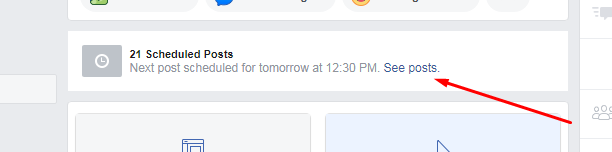
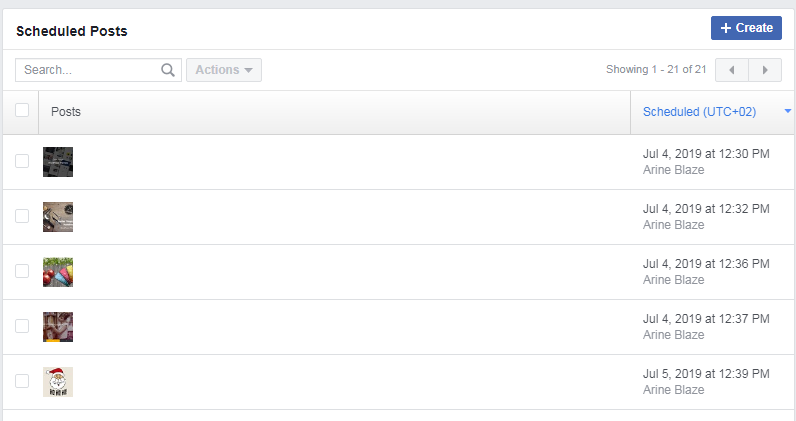
ستتمكن من إلغاء الجدول الزمني أو نشر المنشورات المجدولة بكميات كبيرة أو حذف المنشورات إذا لزم الأمر.
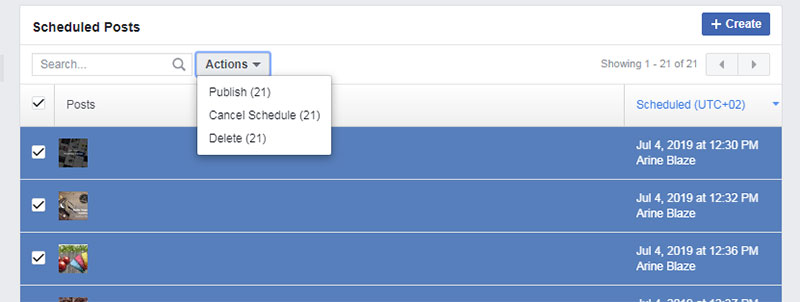
عندما يتم نشر المنشورات ، ستتلقى الإشعار أسفل رمز الجرس في رأس الصفحة. تظهر هذه الإشعارات أيضًا في القائمة الرئيسية للصفحة.

إلى جانب قائمة المشاركات المجدولة ، يُظهر خيار "أدوات النشر" مدى وصول المنشورات المنشورة. هنا يمكنك أيضًا مشاهدة عدد النقرات والإجراءات لكل منشور وكذلك البحث عن منشور معين من قائمة المنشورات.
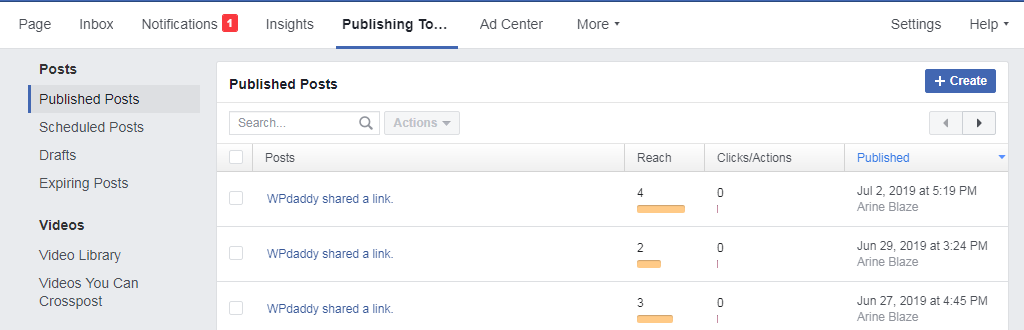
يوفر خيار "أدوات النشر" العديد من إمكانيات تحرير المحتوى مثل إدارة مقاطع الفيديو والأدوات والوظائف والمحتوى ذي العلامة التجارية والمزيد.
على صفحتك على Facebook ، يمكنك أيضًا مشاركة البث المباشر مباشرة من الكاميرا أو إنشاء حدث أو عرض أو وظيفة.
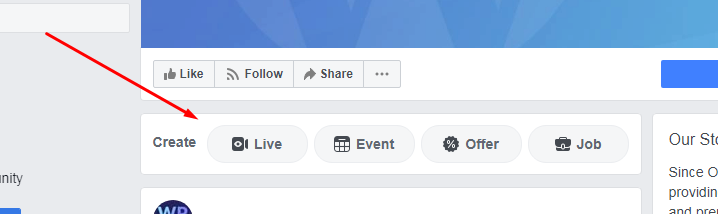
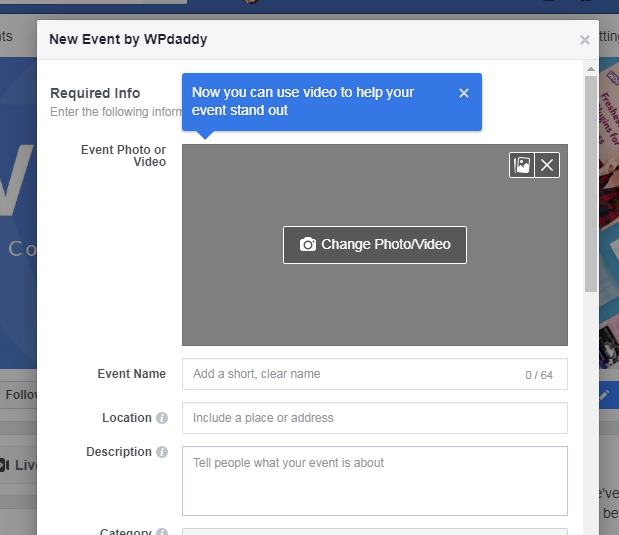
القضايا والدعم
كانت هناك مشكلتان فقط واجهتهما شخصيًا عند نشر منشوراتي على Facebook: فقدان شريط "كتابة شيء ما" وقائمة "المنشورات المجدولة" المفقودة.
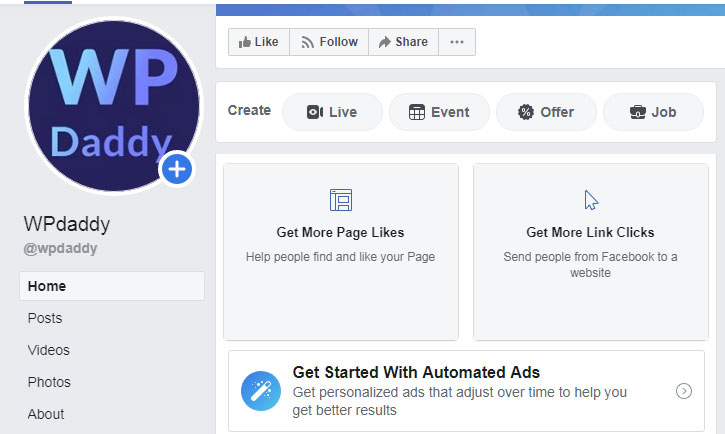
قائمة المشاركات المجدولة مفقودة - اقرأ هذه المناقشة لمعرفة ما يجب فعله لحل المشكلة. إذا واجهت مشكلة عندما يكون شريط "كتابة شيء ما" مفقودًا ، فانتقل إلى الإعدادات -> أدوات النشر وانقر فوق الزر "إنشاء" لكتابة المنشور على صفحتك.
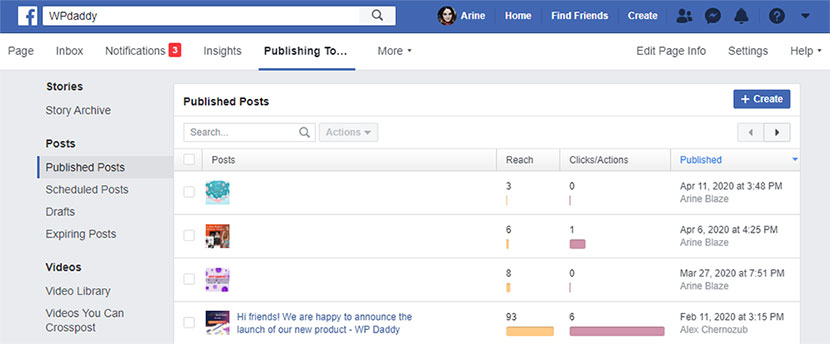
تكمن المشكلة في أنني لم أتمكن من رؤية الشريط والقائمة في أماكنهم على الصفحة العامة أسفل غلاف صفحتي ولكنهم ما زالوا متاحين في أدوات النشر. لقد قمت بتحديث الصفحة عدة مرات ولكن لم يحدث شيء. في اليوم التالي تم حل المشكلة بنفسها: تمت إعادة الشريط والقائمة إلى مكانهما مرة أخرى. أعتقد أن هذا كان شيئًا مثل عطل الموقع.
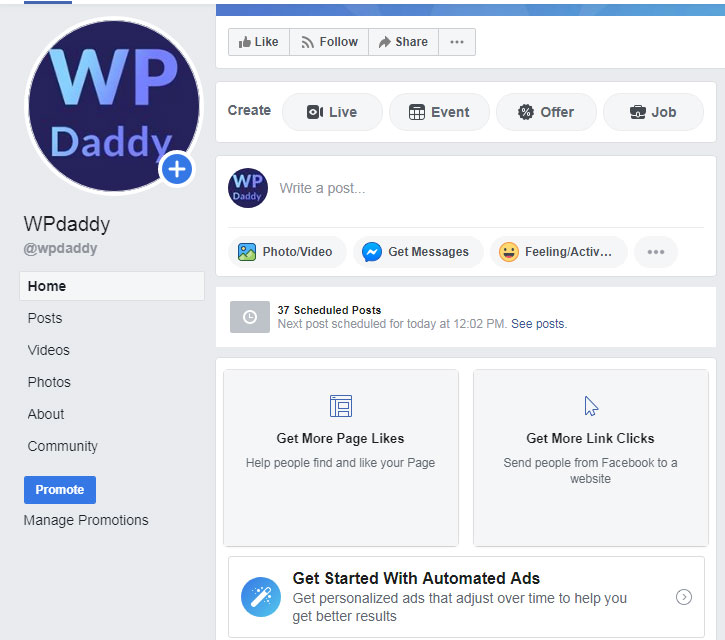
إذا واجهت أي مشاكل ، فإليك بعض أقسام الدعم التي يمكنك معالجتها:
تقديم ملاحظات حول ميزة Facebook ؛
الإبلاغ عن مشكلة تسجيل الدخول ؛
الإبلاغ عن مشكلة مع رسائل Facebook Mobile Texts ؛
الإبلاغ عن مشكلة في الصفحة الرئيسية أو موجز الأخبار ؛
الإبلاغ عن انتهاك أو انتهاك لحقوقك ؛
خاطب مجتمع المساعدة في Facebook لمناقشة مشكلتك مع مستخدمين آخرين.
حسنًا ، آمل أن يكون هذا البرنامج التعليمي الصغير مفيدًا لك وستحصل على الكثير من المشتركين والإعجابات على صفحتك العامة على Facebook التي أنشأتها لعملك أو مدونتك أو مجتمعك. حظا طيبا وفقك الله!
ميلاني هـ.
